文章詳情頁
Win10電腦如何設置共享打印機?Win10電腦設置共享打印機圖文教程
瀏覽:81日期:2022-08-25 14:32:34
Win10電腦如何設置共享打印機?許多用戶在進行團體協作的時候,經常會共享一臺打印機,可是有許多新的團隊第一次使用共享打印機不知道如何設置,下面小編就帶著大家一起來看一下吧!
操作方法:
1、首先我們打開win10電腦,然后打開電腦的開始菜單按鈕,并點擊“設置”選項,如下圖所示。
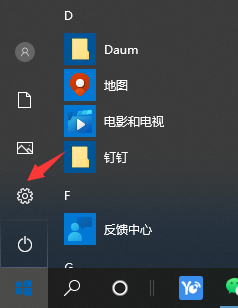
2、進入電腦的設置頁面以后,然后點擊“設備”選項,如下圖所示。
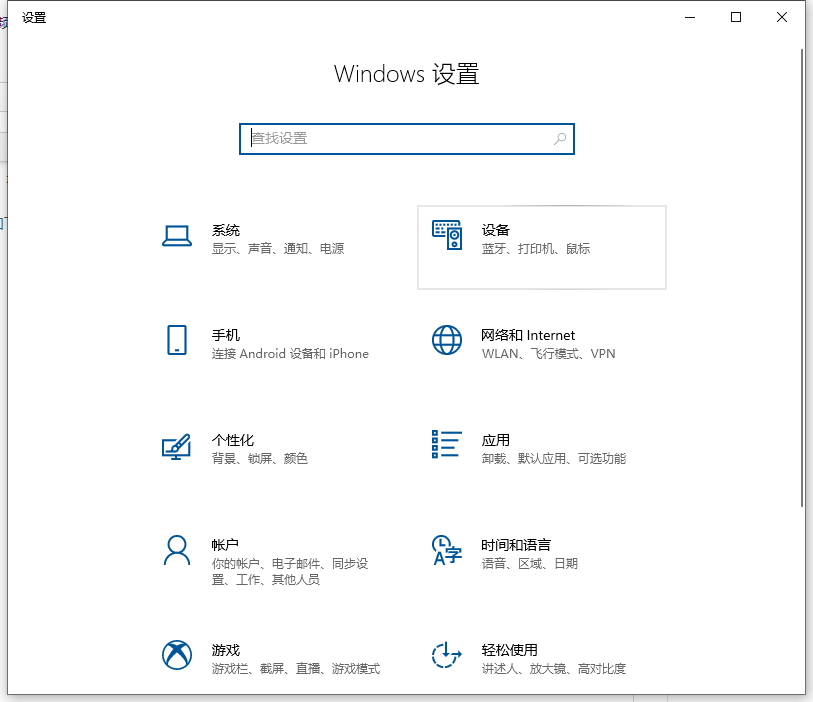
3、進入了“設備”頁面以后,然后我們點擊“打印機和掃描儀”選項,如下圖所示。
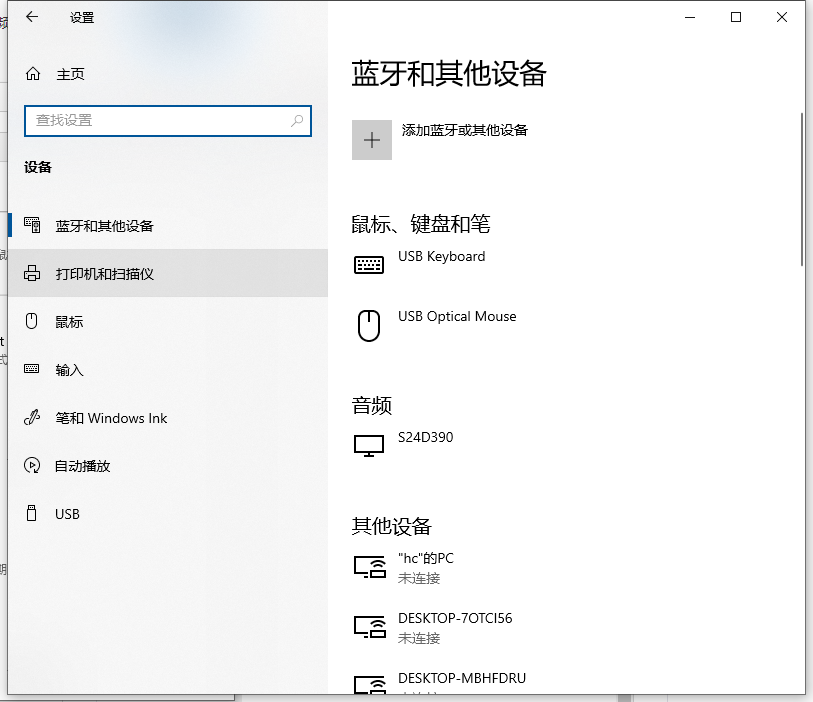
4、進入到了“打印機和掃描儀”選項以后,找到我們要設置共享的打印機。
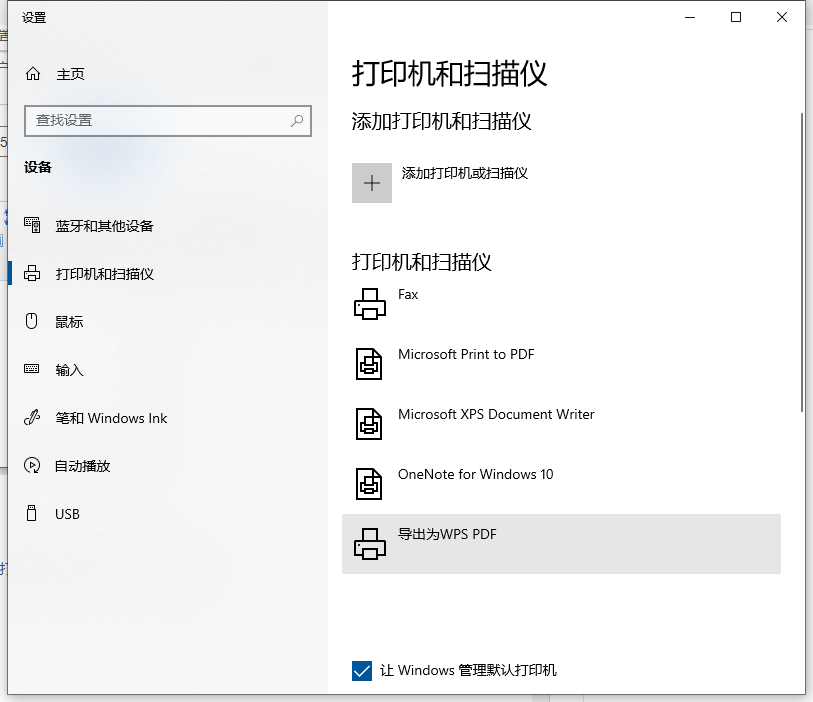
5、選中打印機,打開隊列,在界面中點擊打印機選中屬性。
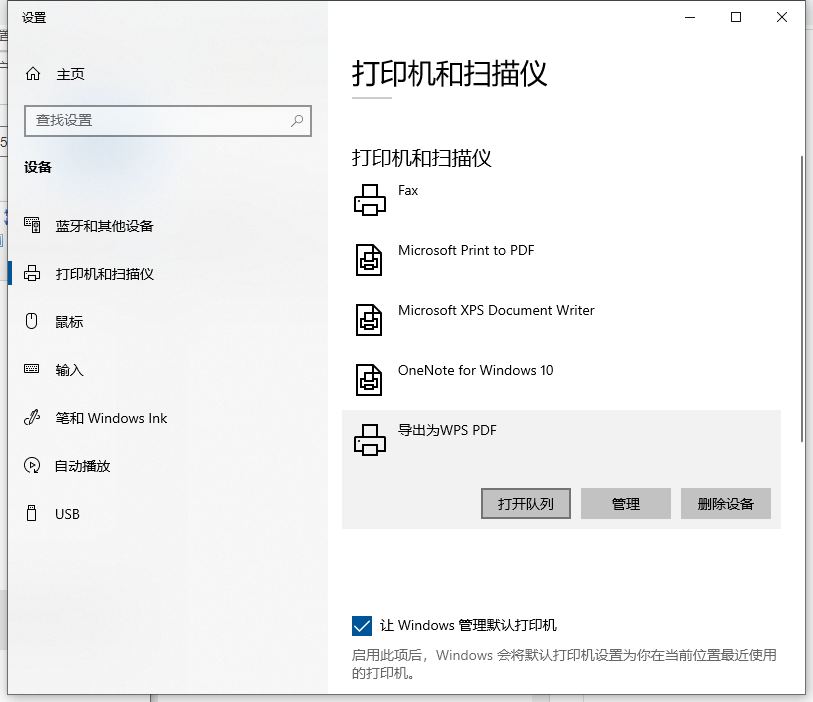
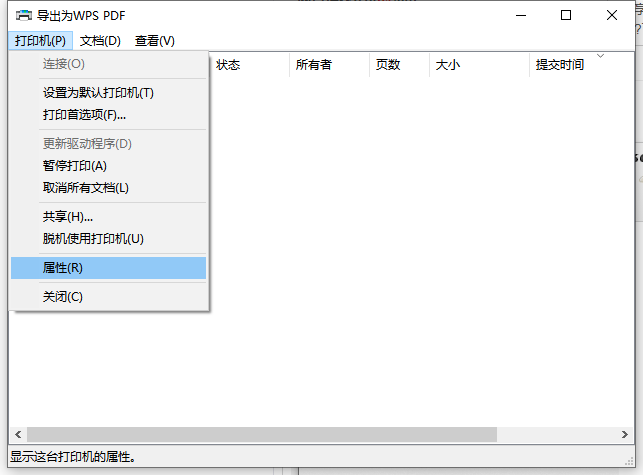
6、在打開的“打印機屬性”頁面里,我們點擊頁面上的“共享”選項卡,如下圖所示。
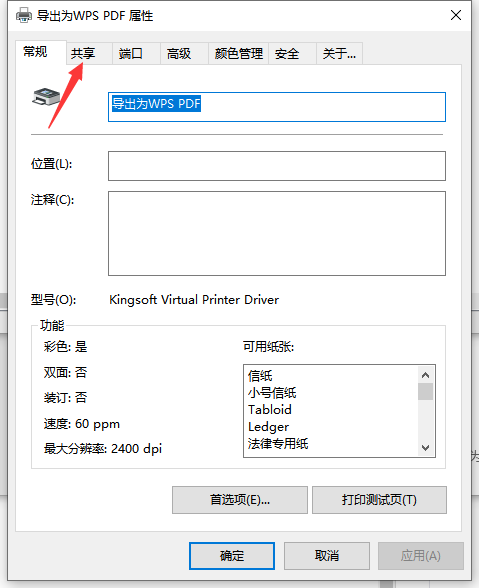
7、當我們點擊了“共享”選項卡以后,我們就進入到了該打印機的共享設置頁面了,然后我們在共享選項卡里將“共享這臺打印機”勾選上,然后點擊應用,再點擊確定即可,如下圖所示。
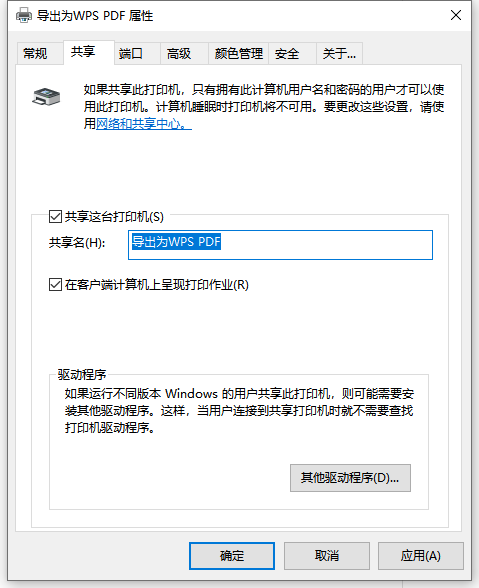
以上便是win10設置共享打印機的方法,希望能幫到大家。
相關文章:
1. VMware Workstation虛擬機安裝VMware vSphere 8.0(esxi)詳細教程2. freebsd 服務器 ARP綁定腳本3. UOS怎么設置時間? 統信UOS顯示24小時制的技巧4. 如何從Windows 10升級到Windows 11?Win10升級到Win11的正確圖文步驟5. mac程序沒反應怎么辦 mac強制關閉程序的方法6. 鼠標怎么設置為左手? deepin20左手鼠標設置方法7. Mac版steam錯誤代碼118怎么解決?Mac版steam錯誤代碼118解決教程8. Win11系統搜索不到藍牙耳機怎么辦?Win11搜索不到藍牙耳機解決方法9. 錄屏怎么保存gif動圖? UOS錄屏生成Gif動畫的技巧10. 統信UOS個人版(V201030)正式發布 新增功能匯總
排行榜
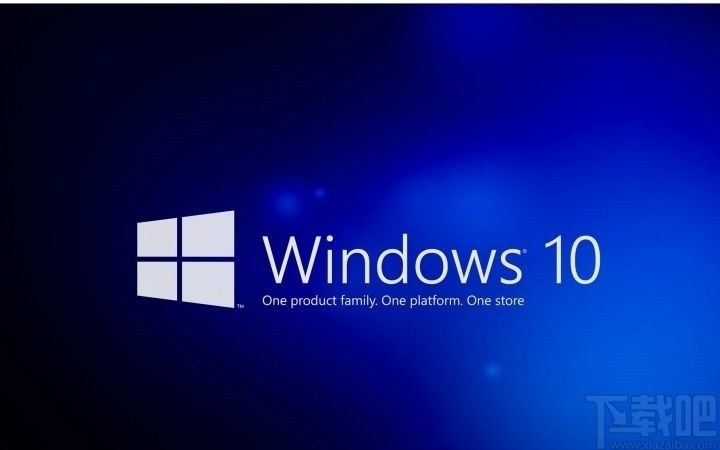
 網公網安備
網公網安備